教你Win10启用或禁用PIN历史记录的技巧
Win10系统如何启用或禁用PIN历史记录?PIN是Win10上非常强大的身份验证介质。它有助于更快地登录到Win10计算机,使用PIN码登录系统,确实方便了许多,简短的PIN码在记忆和输入上都要比复杂的微软帐户密码轻松许多。今天小编向大家介绍的是Win10启用或禁用PIN历史记录的方法,希望大家会喜欢。
Win10启用或禁用PIN历史记录的方法:
1]使用注册表编辑器
--打开windows 10注册表编辑器。 并导航到以下路径:
HKEY_LOCAL_MACHINESOFTWAREPoliciesMicrosoftPassportForWorkPINComplexity
将History DWORD的Value数据从0设置为50.确保将基值设置为Decimal。
完成后,只需重新启动计算机即可。
如果要禁用此功能,只需删除History DWORD。
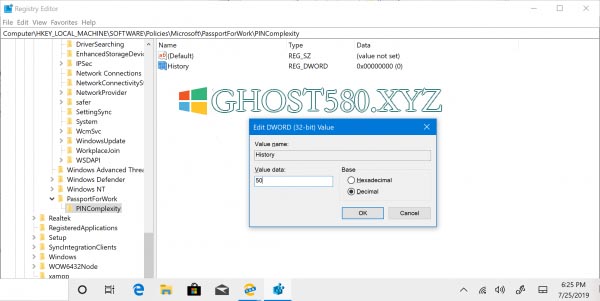
2]使用组策略编辑器
打开组策略编辑器并导航到此路径:
计算机配置管理模板系统 PIN复杂性
寻找历史。
该政策的说明如下:
此设置指定可以与无法重复使用的用户帐户关联的过去PIN的数量。 此策略使管理员能够通过确保不再重复使用旧PIN来增强安全性。 PIN重置不会保留PIN历史记录。 该值必须介于0到50个PIN之间。 如果此策略设置为0,则不需要存储以前的PIN。 默认值:0。
双击该条目进行修改。 选择单选按钮为已启用。
对于PIN历史记录的数字字段,请选择0到50之间的值。
值得注意的是,0是策略的默认值。
选择Apply,然后选择OK。
重新启动计算机以进行更改。
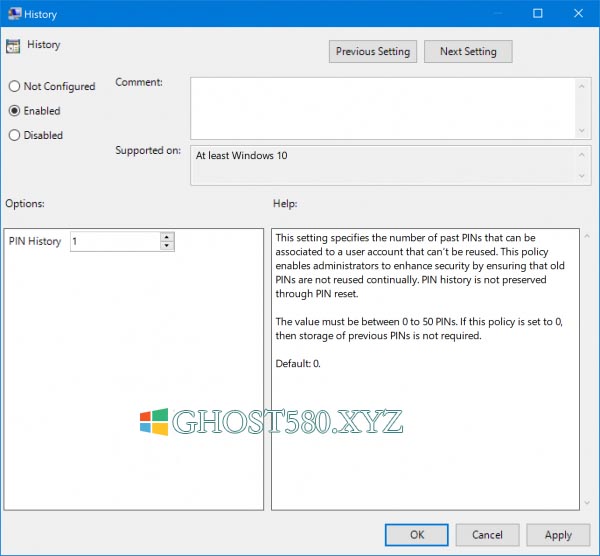
以上介绍的内容就是关于Win10系统启用或禁用PIN码历史记录的方法教程,不知道大家学会了没有,如果你有需要的话可以按照小编的方法自己尝试操作,希望可以帮助大家解决问题,谢谢!!!了解更多的教程资讯请关注我们系统天地网站~~~~~











 苏公网安备32032202000432
苏公网安备32032202000432